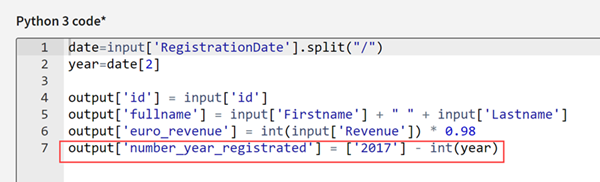通知とログを使用したパイプラインのデバッグ
通知とログを使い、実行が失敗したパイプラインのエラーを見つけて修正する方法について説明します。
始める前に
-
以前完全なパイプラインの作成を行いました。
-
パイプラインを実行しましたが、実行に失敗しました。
手順
タスクの結果
パイプラインが確定し、正しく実行されます。実行の成功を通知するメッセージが見られなかった場合は、上のツールバーの![[Notification] (通知)](/ja-JP/pipeline-designer-user-guide/Cloud/Content/Resources/images/icon-notification.png) アイコンをクリックして表示してください。
アイコンをクリックして表示してください。 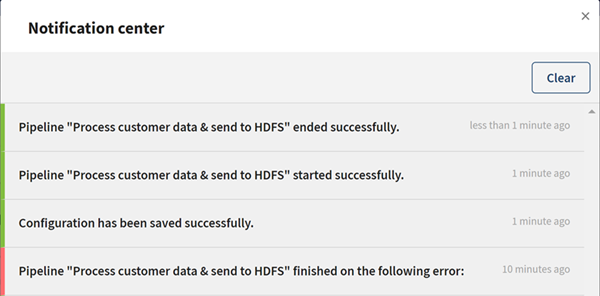
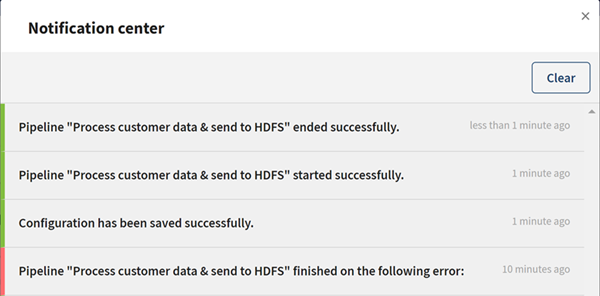
このページは役に立ちましたか?
このページまたはコンテンツに、タイポ、ステップの省略、技術的エラーなどの問題が見つかった場合は、お知らせください。改善に役立たせていただきます。

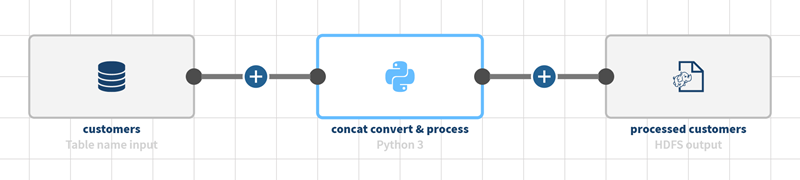
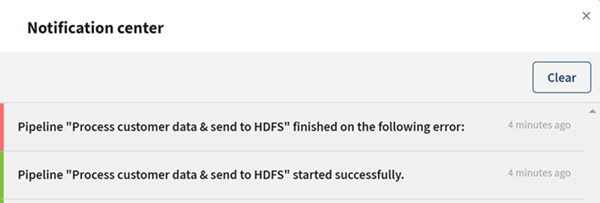
![[Logs] (ログ)パネルでエラーチェックボックスが選択され、7行目の不正確な演算子に関連するエラーメッセージが強調表示されます。](/ja-JP/pipeline-designer-user-guide/Cloud/Content/Resources/images/tfd-logs-error.png)